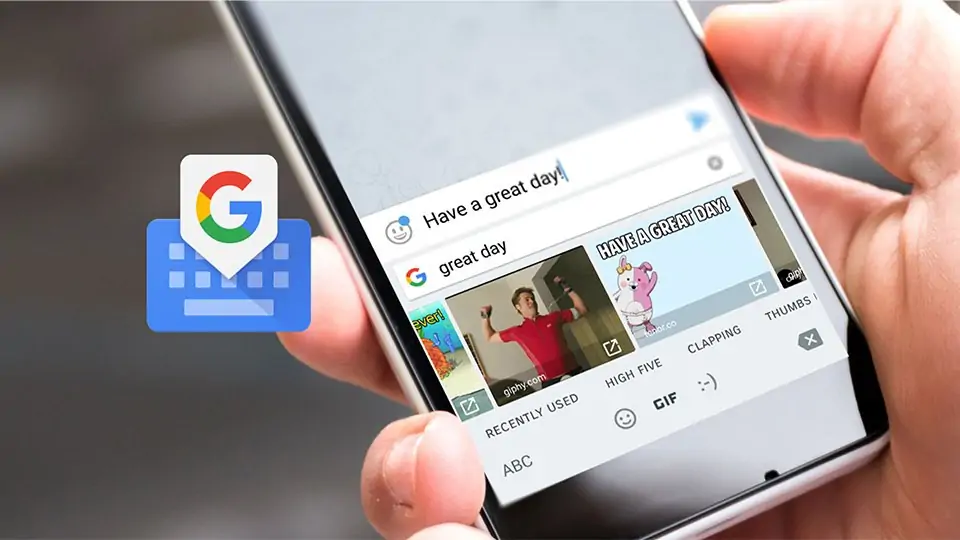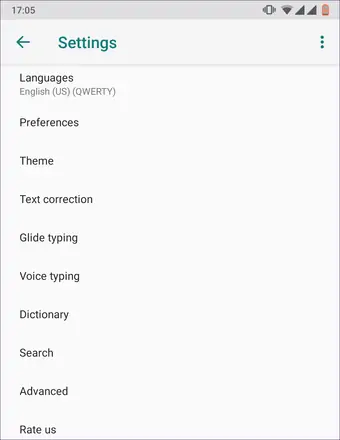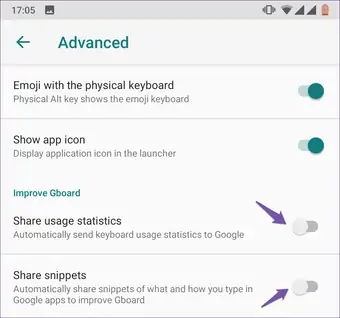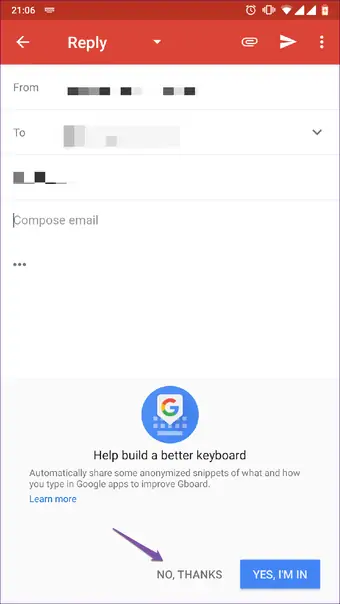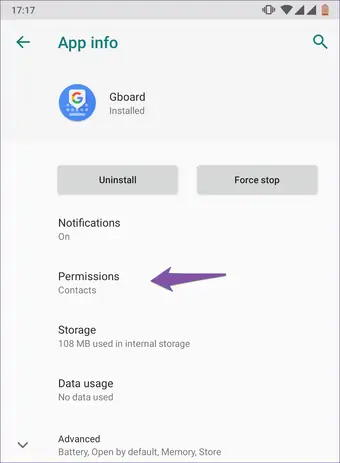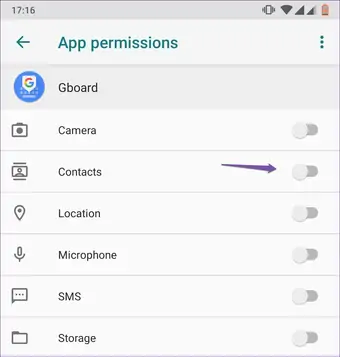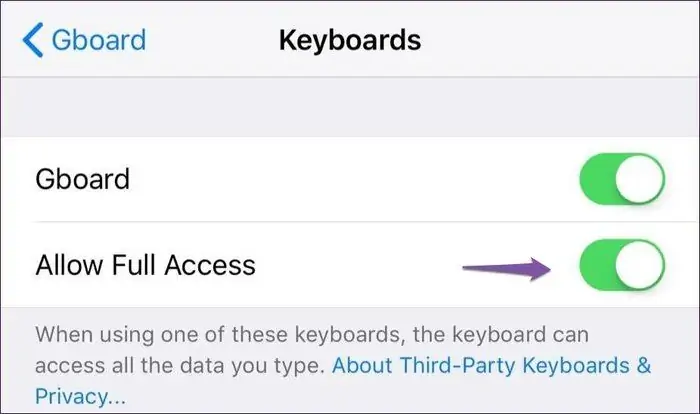اپلیکیشن معروف Gboard که یکی از کیبوردهای معروف برای اندروید و iOS است، توسط گوگل طراحی شده و یکی از ویژگیهای آن، جمعآوری اطلاعات آماری از کاربران به منظور بهینهسازی است. اگر از کاربرانی هستید که در حفاظت از حریم خصوصی خویش بسیار محتاطانه عمل میکنند، بد نیست قابلیت جمعآوری اطلاعات آماری را غیرفعال کنید و به شکل شخصیتری از این اپلیکیشن استفاده کنید.
در ادامه میخواهیم با روش غیرفعال کردن جمعآوری دادههای آماری در Gboard در اندروید و همینطور آیفون و آیپد آشنا شویم. با ما باشید.
تایپ سریع با حرکت جاروبی و جمعآوری آمار کلمات تایپشده
در اپلیکیشن Gboard قابلیت تایپ سریع با ژست حرکتی سوویپ پیشبینی شده و در واقع با کشیدن انگشت روی حروف کیبورد، جیبورد حدس میزند که چه واژهای مدنظر شما بوده و آن را تایپ میکنید. البته این قابلیت در برخی اپهای دیگر کیبورد نیز وجود دارد. در حقیقت در سال ۲۰۱۳ اپلیکیشن Swype با این ویژگی معرفی شده و گوگل در سال ۲۰۱۶ جیبورد را معرفی کرده و بسیاری دیگری از توسعهدهندگان اپلیکیشن نیز به تدریج از این قابلیت جالب در کیبوردها استفاده کردهاند.
با توجه به اینکه جیبورد کیبورد قدرتمندی است، تدریجاً در بسیاری از گوشیها و تبلتهای اندرویدی به عنوان کیبورد اصلی نصب میشود. البته کاربران اندروید یا iOS میتوانند چند اپ کیبورد نصب کرده و به تناسب نیاز از یکی از اپها استفاده کنند.
جمعآوری اطلاعات آماری از تعداد زیادی کاربر، یک روش اصلی برای بهینهسازی هوش مصنوعی اپلیکیشنهای مختلف است. در Gboard نیز این قابلیت گنجانده شده و متأسفانه به صورت پیشفرض فعال است! به عبارت دیگر گوگل آماری از کلماتی که به وفور تایپ میکنید، در اختیار دارد! اما خوشبختانه غیرفعال کردن این ویژگی بسیار ساده است و این موضوع اصلی مقالهی فعلی است.
چگونه جمعآوری اطلاعات آماری توسط Gboard را متوقف کنیم؟
همانطور که اشاره کردیم اگر در حفظ حریم خصوصی محتاط و جدی باشید، میبایست قابلیت جمعآوری دادههای آماری توسط جیبورد را غیرفعال کنید. متأسفانه چندی پیش یکی از مختصصین امنیت به روشی برای دسترسی به دادههایی که جیبورد برای گوگل میفرستد، از طریق شبکهی وای-فای اشاره کرده که این موضوع نشاندهندهی ضعفها و احتمالات فاش شدن اطلاعات کاربران است. به خصوص کلماتی مثل رمز عبور که معمولاً تایپ میشود. البته گوگل در حل کردن مشکلات امنیتی جدی و سریع است اما بهتر است قابلیت جمع آوری دادهها را غیرفعال کنید و با خیال راحت به کاری خویش ادامه دهید.
و اما روش کار: ابتدا اپلیکیشن Gboard را با تپ کردن روی آیکون مربوطه در کشوی اپلیکیشنها اجرا کنید. صفحهای ساده حاوی تنظیمات مختلف نمایان میشود.
در این صفحه روی گزینهی Advanced تپ کنید تا تنظیمات پیشرفته نمایش داده شود و در صفحهی بعدی، سوییچ گزینهی Share usage statistics که به معنی به اشتراک گذاری آمار استفاده است را در وضعیت غیرفعال قرار دهید.
البته ممکن است از کاربرانی باشید که هنوز Gboard را نصب نکردهاند و یا اندروید را با روش Factory Reset به حالت اولیه برگرداندهاند و میخواهند نصب کردن اپهای موردنیاز را آغاز کنند. در این صورت اگر مشغول تایپ کردن با استفاده از جیبورد شوید، در اولین مراتب استفاده، پیامی شبیه به تصویر زیر نمایش داده میشود. میتوانید روی No, Thanks تپ کنید و با این کار، ارسال آمار استفاده از جیبورد را متوقف کنید.
طبعاً تپ کردن روی Yes, I'm In به معنی قبول کردن پیشنهاد گوگل برای مشارکت در بهبود Gboard است و برای این کار، ارسال اطلاعات آماری تایپ کردن فعال میشود.
چگونه دسترسی Gboard به مخاطبین را محدود کنیم؟
یک ویژگی کاربردی دیگر که در جیبورد پیشبینی شده، پیشنهاد نام مخاطبین و اطلاعاتی مثل ایمیل ایشان حین تایپ کردن است. میتوانید این ویژگی کاربردی را هم غیرفعال کنید، البته اگر بسیار محتاط هستید و نمیخواهید به اپلیکیشنهایی که کمپانیهای بزرگی مثل گوگل و مایکروسافت و اپل طراحی کردهاند، اعتماد کنید.
برای این منظور میبایست به بخش تنظیمات دسترسیها در اندروید مراجعه کنید. در اندروید شبیه به اندروید خام گوگل، میبایست ابتدا روی Apps & Notifications تپ کرده و سپس روی Permission تپ کنید اما در نسخههای متنوع اندروید که به خصوص سازندگان گوشی و تبلت ارایه میکنند، میبایست با حوصله و دقت در اپ Settings به دنبال گزینهی Permissions یا دسترسیها بگردید.
پس از تپ روی گزینهی دسترسیها، در لیست اپها روی Gboard تپ کنید و سپس روی گزینهی Permission تپ کنید. حال سوییچ روبروی Contacts را در حالت غیرفعال قرار دهید و به این ترتیب جیبورد به مخاطبین شما دسترسی نخواهد داشت.
با این روش میتوانید دسترسیهای دیگر مثل دسترسی به موقعیت جغرافیایی یا میکروفون یا SMS را نیز ببندید.
بستن دسترسی Gboard به اطلاعات شخصی در آیفون و آیپد
در سیستم عامل iOS هم میتوان از اپلیکیشن Gboard گوگل استفاده کرد و تنظیماتی برای محدود کردن دسترسیهای آن وجود دارد. برای مسدود کردن دسترسیهای جیبورد در iOS، ابتدا اپلیکیشن Settings را اجرا کنید و سپس روی Gboard تپ کرده و در نهایت روی گزینهی Keyboard تپ کنید. اکنون سوییچ گزینهی Allow Full Access که به معنی مجاز کردن دسترسی کامل است را در وضعیت غیرفعال قرار دهید.
به این ترتیب دسترسیهای جیبورد ساده و معمولی خواهد بود. در iOS تنظیمات جزئیتری برای مدیریت دقیقتر دسترسیهای جیبورد وجود ندارد.
guidingtechسیارهی آیتی